إصلاح لا يمكن للنظام العثور على الملف المحدد Error Code 0x80070002
منوعات / / November 28, 2021
السبب الرئيسي لهذا الخطأ هو أن وحدة تخزين المصدر بها أخطاء في القرص ، أو ملف ProfileImagePath مفقود ، تم تعطيل AUTOMOUNT ، يحتوي الجهاز على تكوين تمهيد مزدوج ، ويتم حذف اللقطة الموجودة على وحدة تخزين المصدر أو تشغيل الخدمات الحرجة إيقاف.
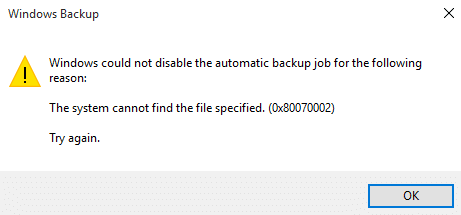
لذلك دون إضاعة أي وقت ، دعونا نرى كيفية القيام بذلك إصلاح لا يمكن للنظام العثور على الملف المحدد Error Code 0x80070002 بمساعدة البرنامج التعليمي المذكور أدناه.
محتويات
- إصلاح لا يمكن للنظام العثور على الملف المحدد Error Code 0x80070002
- الطريقة الأولى: إصلاح أخطاء القرص
- الطريقة الثانية: حذف ProfileImagePath المفقود.
- الطريقة الثالثة: تمكين AUTOMOUNT
- الطريقة الرابعة: إصلاح تكوين التمهيد المزدوج
- الطريقة الخامسة: زيادة مساحة تخزين الظل
- الطريقة 6: قم باستعادة جهاز الكمبيوتر الخاص بك إلى وقت سابق
إصلاح لا يمكن للنظام العثور على الملف المحدد Error Code 0x80070002
الطريقة الأولى: إصلاح أخطاء القرص
1. انقر بزر الماوس الأيمن على زر Windows وحدد "موجه الأوامر (المسؤول).”
2. الآن اكتب الأمر التالي في cmd: Chkdsk / ص

3. دعه يصلح الخطأ تلقائيًا و اعادة التشغيل.
الطريقة الثانية: حذف ProfileImagePath المفقود.
1. صحافة مفتاح Windows + R. واكتب "رجديت"لفتح التسجيل.

2. انتقل الآن إلى هذا المسار: HKEY_LOCAL_MACHINE \ SOFTWARE \ Microsoft \ Windows NT \ CurrentVersion \ ProfileList
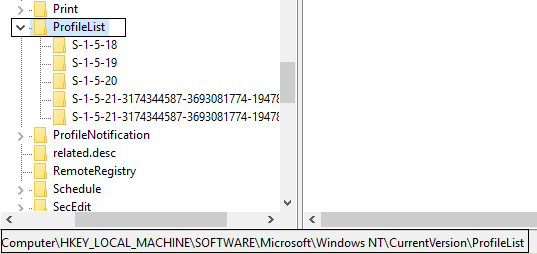
3. قم بتوسيع قائمة ملف التعريف ويجب أن تحتوي ملفات التعريف الأربعة الأولى قيمة ProfileImagePath لـ:
٪ SystemRoot٪ \ System32 \ Config \ SystemProfile. ٪ SystemRoot٪ \ ServiceProfiles \ LocalService. ٪ SystemRoot٪ \ ServiceProfiles \ NetworkService. ج: \ المستخدمون \ أديتيا

4. إذا كان ملفًا شخصيًا واحدًا أو أكثر لا يحتوي على صورة ملف شخصي ، فهذا يعني أنك تمتلك ملفًا شخصيًا الملفات الشخصية المفقودة.
ملحوظة: قبل المتابعة إلى الأمام ، يرجى الاحتفاظ بنسخة احتياطية من السجل عن طريق تحديد "كمبيوتر" ، ثم النقر فوق "ملف" ، ثم "تصدير" وحفظها.
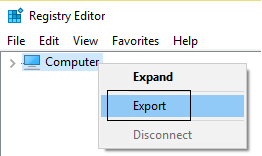
5. أخيرا، حذف ملف التعريف في السؤال وقد تكون قادرًا على ذلك إصلاح لا يمكن للنظام العثور على الملف المحدد Error Code 0x80070002 ولكن إذا كان الجواب لا ، فاستمر.
الطريقة الثالثة: تمكين AUTOMOUNT
مجلدات قد تذهب دون اتصال إذا تم تعطيل AUTOMOUNT إما أثناء استخدام برنامج تخزين تابع لجهة خارجية أو إذا قام المستخدم يدويًا بتعطيل AUTOMOUNT لوحدة التخزين. للتحقق من هذا النوع ، الأمر التالي بعد تشغيل diskpart في موجه أوامر المسؤول
1. انقر بزر الماوس الأيمن على زر Windows وحدد "موجه الأوامر (المسؤول).”

2. نوع قرص وضرب دخول.

3. اكتب الأوامر التالية واضغط على Enter بعد كل واحد:
DISKPART> automountDISKPART> تمكين automount
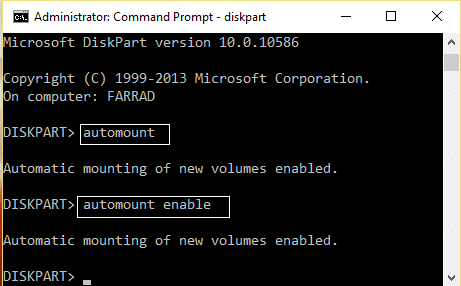
4. اعادة التشغيل ومستوى الصوت لن يذهب دون اتصال.
5. إذا لم يؤد ذلك إلى حل مشكلتك ، فافتحه مرة أخرى قرص.
6. اكتب الأوامر التالية:
C: \> DiskpartC: \ Diskpart> حجم القائمةC: \ Diskpart> حدد وحدة التخزين 2 (اختر فقط 100 ميغا بايت أو قسم النظام من وحدات تخزين القائمة)C: \ Diskpart> وحدة التخزين عبر الإنترنتC: \ Diskpart> خروج.
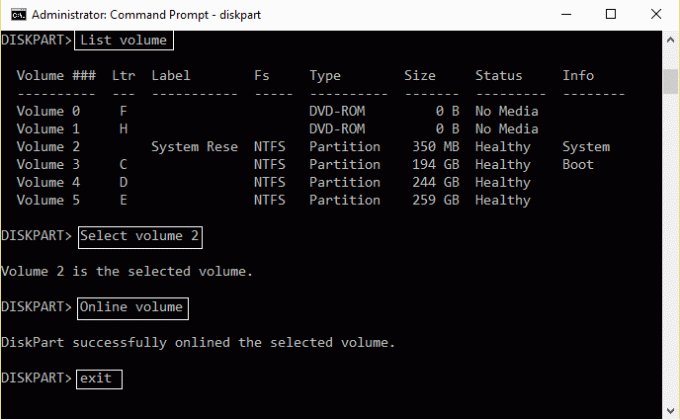
7. أعد تشغيل الكمبيوتر لحفظ التغييرات وتحقق مما إذا كان ذلك إصلاح لا يمكن للنظام العثور على الملف المحدد Error Code 0x80070002.
الطريقة الرابعة: إصلاح تكوين التمهيد المزدوج
1. صحافة مفتاح Windows + R. واكتب "diskmgmt.msc"لفتح إدارة القرص.

2. انقر بزر الماوس الأيمن فوق قسم نظام Windows (والذي يكون بشكل عام C :) وحدد "تقسيم علامة نشط.”
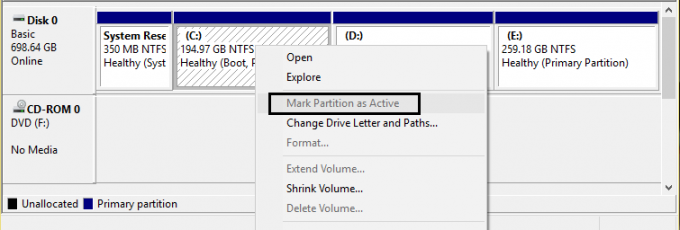
3. اعادة البدء لتطبيق التغييرات.
الطريقة الخامسة: زيادة مساحة تخزين الظل
يتم حذف اللقطة الموجودة على وحدة التخزين المصدر أثناء إجراء النسخ الاحتياطي نظرًا لوجود مساحة صغيرة جدًا لتخزين النسخة الاحتياطية على المصدر.
1. انقر بزر الماوس الأيمن على زر Windows وحدد "موجه الأوامر (المسؤول).”
2. اكتب الأمر التالي في cmd:
قائمة vssadmin shadowstorage
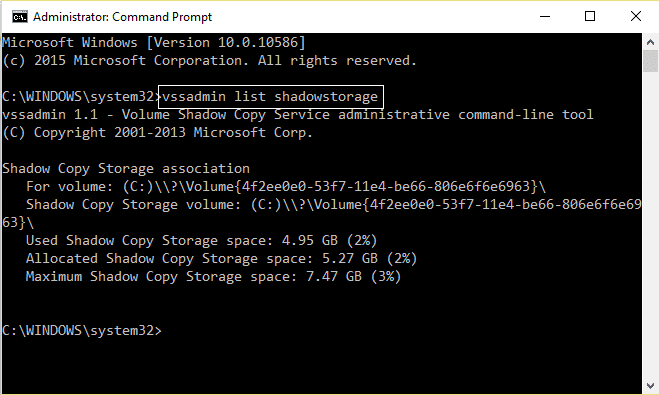
3. إذا كان لديك القليل جدا منطقة تخزين الظل ثم اكتب ما يلي في cmd:
vssadmin تغيير حجم shadowstorage / For = C: / MaxSize = 5٪
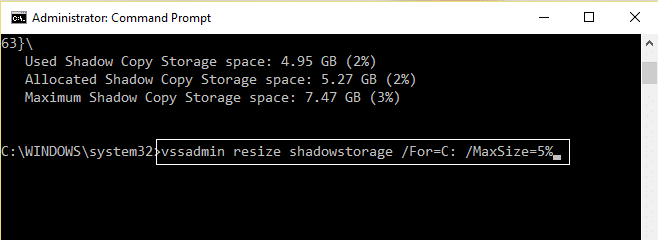
4. اعادة التشغيل لتطبيق التغييرات. إذا لم يتم إصلاح مشكلتك مرة أخرى ، فافتح cmd واكتب:
vssadmin حذف الظلال / الكل
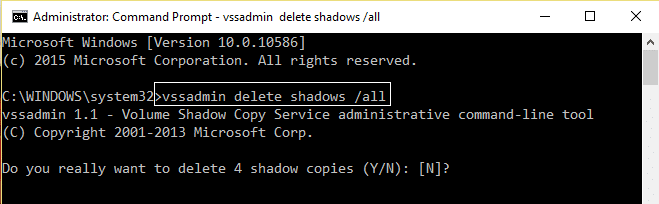
5. مرة أخرى أعد تشغيل جهاز الكمبيوتر الخاص بك.
الطريقة 6: قم باستعادة جهاز الكمبيوتر الخاص بك إلى وقت سابق
افعل استعادة النظام وتثبيت برنامج نظافة السجل CCleaner من هنا.

إذا لم يعمل شيء بعد ذلك قم بتحديث جهاز الكمبيوتر الخاص بك أو إعادة تعيين جهاز الكمبيوتر الخاص بك.
موصى به لك:
- كيفية إصلاح Ethernet ليس به خطأ تكوين IP صالح
- كيفية إصلاح تم إيقاف تشغيل القدرة اللاسلكية (الراديو مغلق)
- إصلاح المجلد قيد الاستخدام لا يمكن إكمال الإجراء خطأ
- كيفية إصلاح الوصول المحدود أو عدم وجود مشكلات في الاتصال بشبكة WiFi
هذا كل شيء ، لقد تعلمت كيفية ذلك بنجاح إصلاح لا يمكن للنظام العثور على الملف المحدد Error Code 0x80070002 ولكن إذا كان لا يزال لديك أي أسئلة بخصوص هذا البرنامج التعليمي ، فلا تتردد في طرحها في قسم التعليقات.



